不会彻底卸载内置软件?4种专业方案实测对比
- 来源: 金舟软件
- 作者:zhongxiyi
- 时间:2025-07-14 20:25:18
 AI摘要
AI摘要
电脑预装软件占用空间还拖慢系统?系统自带卸载功能经常清理不干净。本文提供4种专业卸载方案:金舟Uninstaller适合小白一键清理;Revo Uninstaller功能全面;Geek Uninstaller轻量便携;手动卸载适合技术人员。文末还有5个避坑提醒,帮你安全释放磁盘空间,避免误删系统文件。收藏这篇,轻松解决软件卸载残留问题!
摘要由平台通过智能技术生成电脑预装软件占用资源却用不上?系统自带卸载不干净?今天分享4种彻底卸载内置软件的专业方案,文末还有避坑提醒,建议收藏!
一、什么是内置软件?
内置软件通常指计算机中预装的基础软件或工具,主要包括操作系统、文本编辑器、命令行工具等,主要用于支持系统运行和用户日常操作,有的有用,有的可按需卸载。
二、为什么需要专门卸载内置软件的方案?
Windows系统自带的卸载功能存在明显局限:
卸载后残留注册表项和缓存文件(平均占用500MB-2GB空间)
部分系统级应用(如OneDrive/Xbox)无法通过常规方式卸载
卸载不彻底可能导致后续软件冲突
三、4种专业卸载方案
方案1:金舟Uninstaller卸载工具——小白首选
优势:
✅专为国内用户优化,识别率高达98%
✅强制卸载顽固程序+注册表深度清理二合一
✅操作简单,支持批量卸载
操作步骤:
1.打开金舟Uninstaller卸载工具,在搜索框里搜索或滑动找到想要卸载的内置软件,点击【卸载】
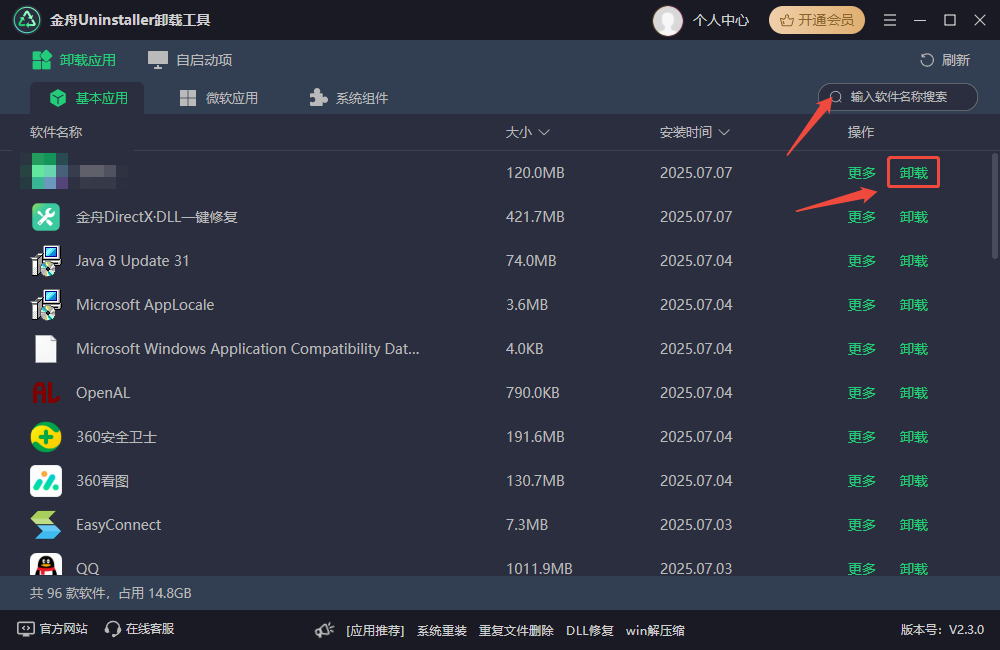
2.卸载中,请等待
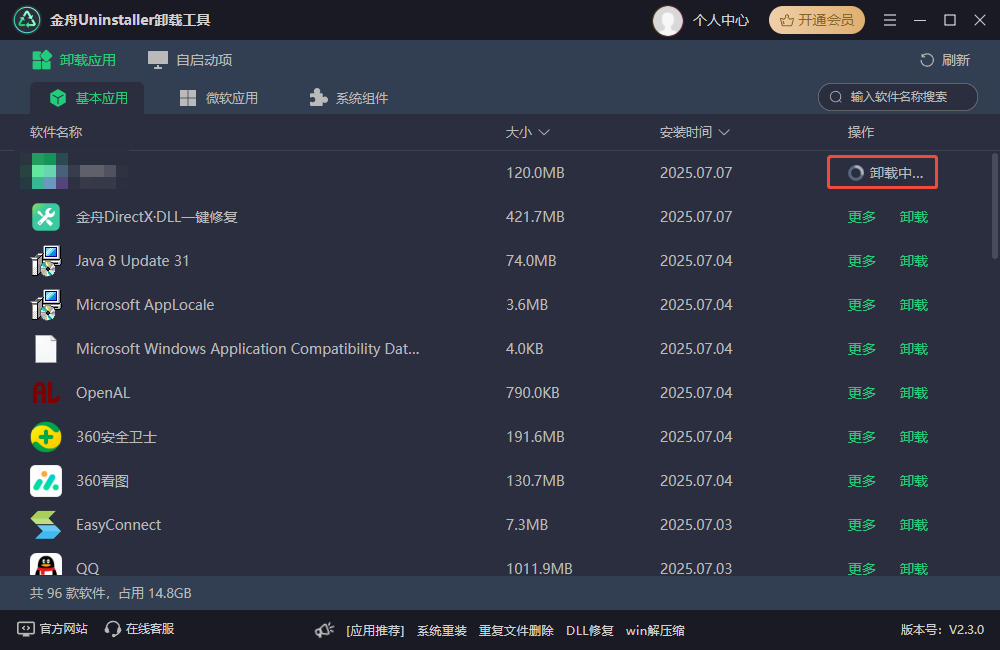
3.卸载【完成】
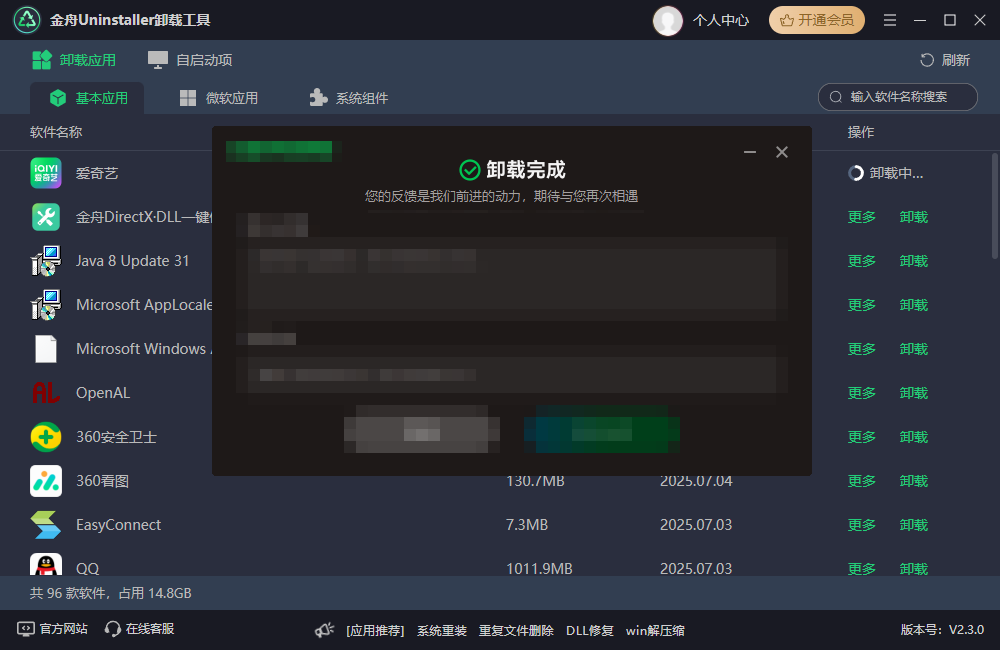
4.金舟Uninstaller卸载工具会提示清理卸载残留,点击【一键删除】即可清理完成
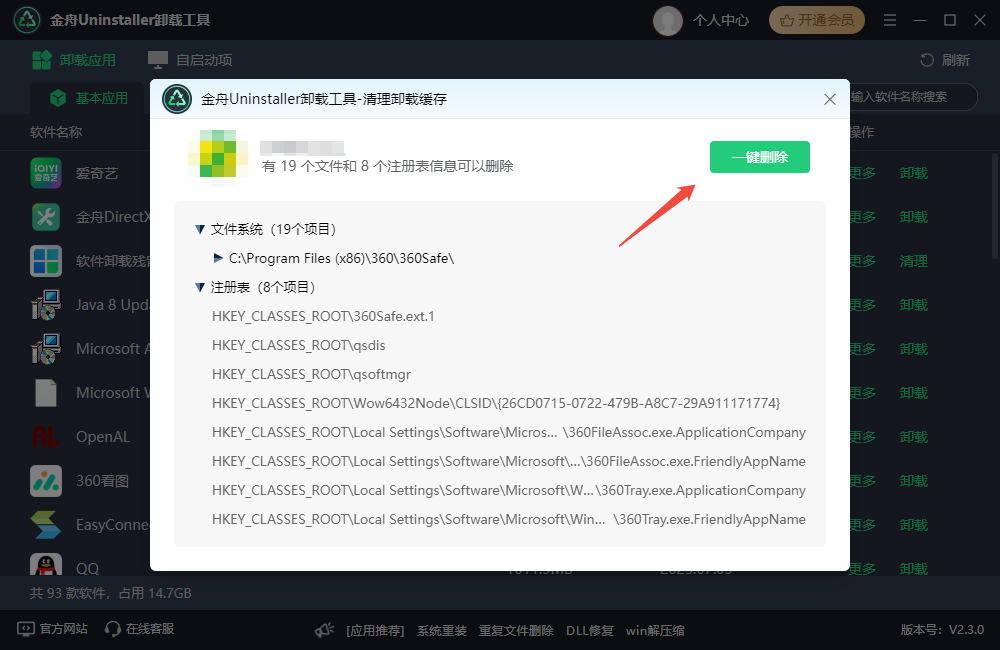
方案2:Revo Uninstaller——国际老牌
优势:
✅提供安装追踪功能,能记录软件在安装过程中对系统所做的更改
✅除了常规卸载功能外,还具备多种高级功能,比如可对系统中的启动项进行管理等
不足:
❌免费版功能相对有限,若想解锁全部高级功能,需要付费购买专业版
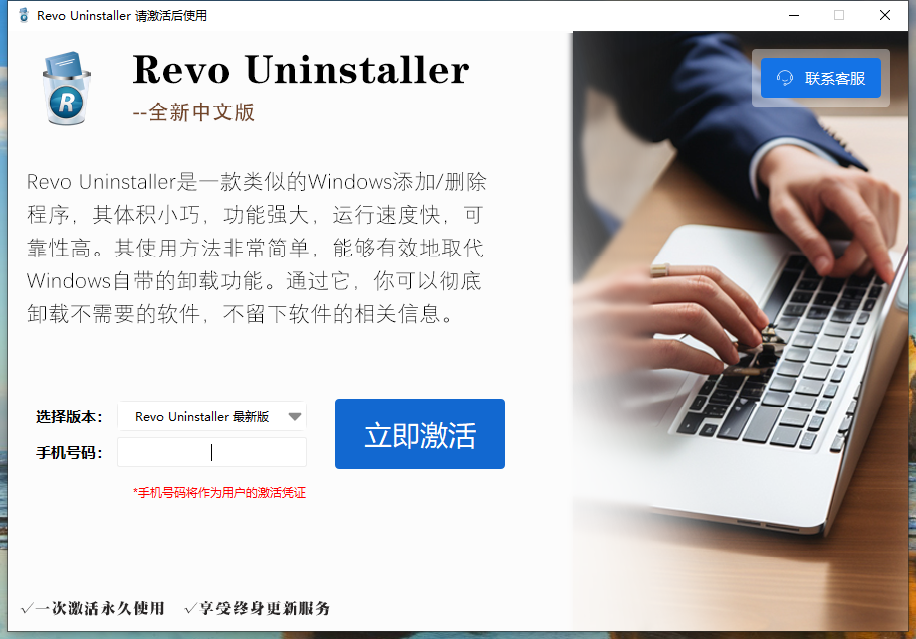
方案3:Geek Uninstaller——便携小巧
优势:
✅整个软件仅有3MB大小
不足:
❌相较于一些专业的、功能全面的卸载工具,它在清理软件残留方面的深度略显不足,比如对于某些软件在注册表中深层次的残留信息可能无法做到彻底清除
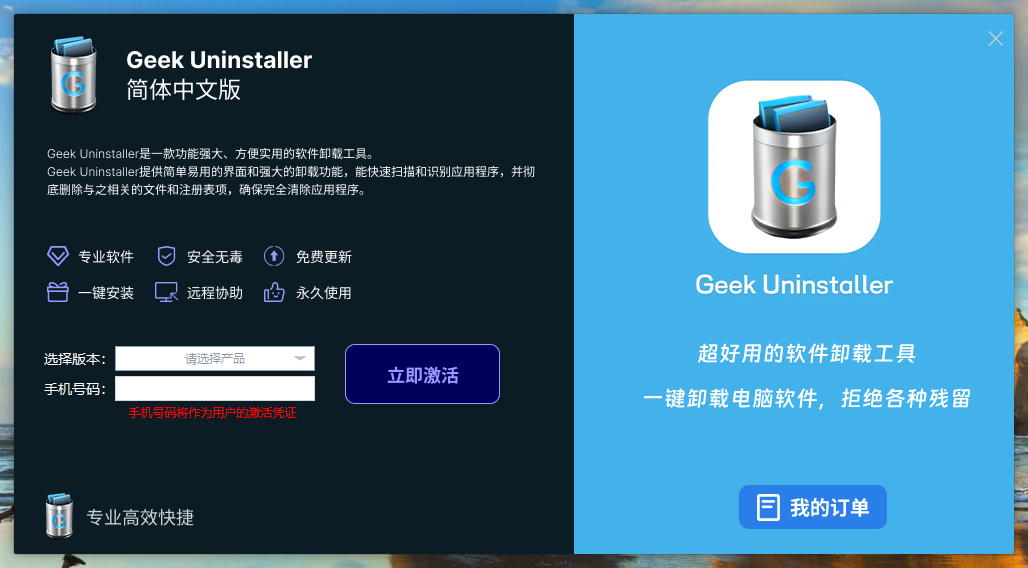
方案4:手动卸载——仅推荐技术人员
优势:
✅可以根据具体需求,精准地对软件进行卸载及相关系统设置调整,在一些特殊情况下,比如处理特定系统组件相关的软件卸载时,能发挥独特作用
不足:
❌操作过程复杂,需要熟悉PowerShell命令语法及各种参数,稍有不慎输入错误命令,就可能导致系统出现故障,要求使用者具备较高的技术水平和专业知识,因此仅推荐给技术人员使用
四、⚠️避坑提醒
1.谨慎卸载系统核心组件:如“Windows Defender”“系统设置”等标有“Microsoft Corporation”且无厂商标识的程序,卸载可能导致系统报错、功能失效(可通过工具中的“系统组件”标签筛选识别)。
2.卸载前关闭目标程序:若软件正在运行(如后台进程),可能导致卸载失败或残留文件锁定,建议先在任务管理器中结束相关进程。
3.避免盲目批量卸载:批量操作前逐一确认软件用途,部分预装工具(如品牌电脑的驱动管理程序)虽不常用,但卸载后可能影响硬件适配。
4.警惕“伪卸载”陷阱:部分工具仅删除桌面图标,需通过“软件安装目录”(工具中可直接打开)确认文件是否完全移除,残留文件夹手动删除前先备份。
5.重要软件先备份:若卸载后发现误删,可提前通过系统还原点备份。
文章小结
综合来看,4种方案各有适用场景,但对大多数用户尤其是小白来说,金舟Uninstaller卸载工具无疑是最优解,它兼顾了高识别率、深度清理能力和简单操作,无论是日常清理不常用的预装软件,还是解决顽固程序的卸载难题,金舟Uninstaller卸载工具都能一步到位,从卸载到残留清理全程自动化,完美避开“卸载不干净”“误删系统组件”等坑。好了,今天的分享就到这里,想要获取更多电脑干货,欢迎关注金舟软件官网哦!
推荐阅读:
Win7爆改Win10,「保姆级系统重装」win7系统升级win10教程!
电脑svchost进程疯狂加内存!cpu占用爆满100%!快!如何解决?
温馨提示:本文由金舟软件网站编辑出品转载请注明出处,违者必究(部分内容来源于网络,经作者整理后发布,如有侵权,请立刻联系我们处理)
 已复制链接~
已复制链接~





























































































































 官方正版
官方正版











